Ten samouczek jest przeznaczony dla użytkowników, którzy zdecydowali się porzucić swoje „życie” na Facebooku i chcą tymczasowo (lub na stałe) dezaktywować lub usunąć swoje konto na Facebooku.
Facebook to obecnie największa i najbardziej znana sieć społecznościowa, w której można dzielić się zdjęciami, filmami i pomysłami z innymi. Jednak wielu użytkowników Facebooka jest tym rozczarowanych, ponieważ nie podoba im się sposób, w jaki Facebook przechowuje, przechowuje i udostępnia swoje informacje lub nie wydaje im się to już interesujące.
Ważny: Zanim trwale usuniesz swoje konto na Facebooku, musisz wziąć pod uwagę, że po usunięciu konta na Facebooku, nie będziesz mógł ponownie korzystać z konta i nie będziesz już mieć dostępu do swoich danych osobowych i danych (np. zdjęć, filmów itp.). Więc pierwszą rzeczą, którą musisz zrobić, przed usunięciem konta na Facebooku, jest wykonaj kopię zapasową swoich danych osobowych z Facebooka.
Jak usunąć lub dezaktywować swoje konto na Facebooku.
Część 1. Jak dezaktywować swoje konto na Facebooku.
Zanim przystąpisz do usuwania konta na Facebooku, sugeruję dezaktywację konta na kilka dni, dopóki nie zdecydujesz na pewno, że go nie chcesz i nie musisz już z niego korzystać. Jeśli jednak podjąłeś już ostateczną decyzję i chcesz trwale usunąć swoje konto na Facebooku, przejdź do Część 2.
1. Przejdź do strony na Facebooku (http://www.facebook.com) i zaloguj się na swoje konto na Facebooku.
2. Kliknij strzałka w dół Ikona  w prawym górnym rogu i wybierz Ustawienia.
w prawym górnym rogu i wybierz Ustawienia.
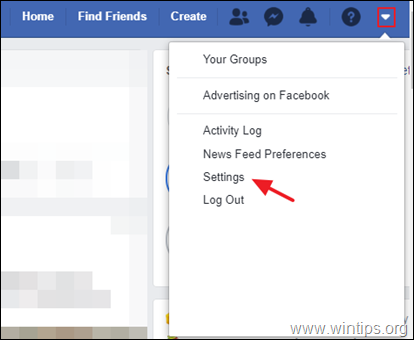
3. Na Ogólny ustawienia konta, kliknij Zarządzać kontem.
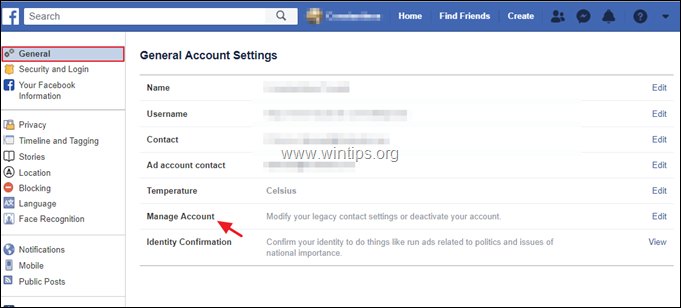
4. Przewiń w dół i kliknij Dezaktywuj swoje konto.
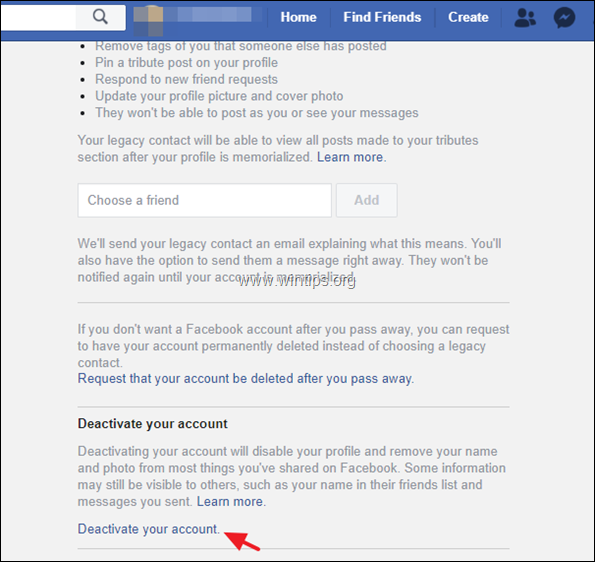
5. Wpisz hasło do konta i kliknij Kontyntynuj.
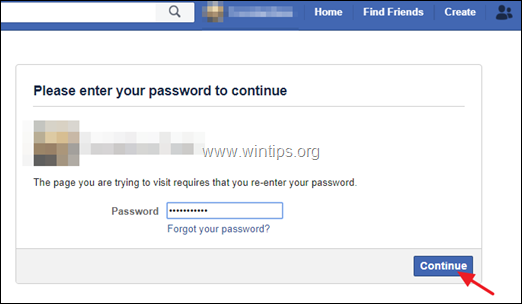
4. Na następnym ekranie przeczytaj uważnie podane informacje oraz…*
a. Podaj powód opuszczenia Facebooka.
b. Jeśli administrujesz innymi stronami na Facebooku, dodaj innych użytkowników FB jako Administratora.
C. Zaznacz pole wyboru E-mail, jeśli nie chcesz już otrzymywać zaproszeń e-mail od znajomych z Facebooka.
D. Jeśli stworzyłeś jakieś aplikacje platformy, określ, czy chcesz je usunąć, czy nie.
mi. Na koniec kliknij Dezaktywować przycisk, aby dezaktywować swoje konto FB.
* Ważny: Kiedy dezaktywujesz swoje konto, Twoja oś czasu i wszystkie powiązane z nią informacje znikają natychmiast z Facebooka. Osoby na Facebooku nie będą mogły Cię wyszukiwać ani przeglądać żadnych Twoich informacji. Przeczytaj uważnie wszystkie informacje na ekranie ostrzeżenia przed dezaktywacją konta.
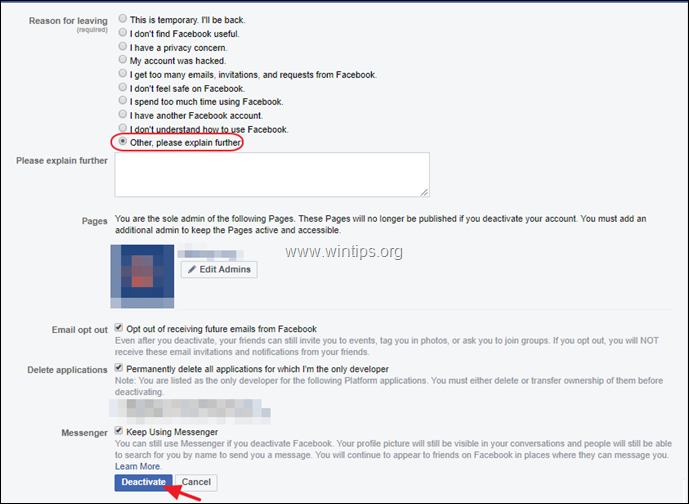
5. Otóż to! Teraz Twoje konto jest dezaktywowane. Od teraz możesz wrócić do Facebooka w dowolnym momencie (jeśli się na to zdecydujesz), logując się za pomocą swojej nazwy użytkownika (e-mail) Facebooka i hasła. Kiedy to zrobisz, cała Twoja oś czasu, przyjaciele, zdjęcia itp. zostaną przywrócone do pierwotnego stanu sprzed dezaktywacji.
Część 2. Jak trwale usunąć swoje konto na Facebooku.
1. Iść do Strona usuwania konta na Facebooku (https://www.facebook.com/help/delete_account)
2. Na Trwale usuń konto opcje:
a. Wybierz Dezaktywuj konto, jeśli chcesz zrobić sobie przerwę od Facebooka.
b. Utwórz kopię zapasową swoich danych osobowych z Facebooka.
C. Jeśli administrujesz innymi stronami Facebooka, kliknij Edytuj ustawienia administratora i dodaj innych użytkowników FB jako administratorów na tych stronach.
D. Jeśli masz aplikacje dla programistów na Facebooku, kliknij przycisk Zarządzaj aplikacjami i usuń je.
mi. Kliknij Usuń konto aby usunąć swoje konto FB i wszystkie informacje z Facebooka.
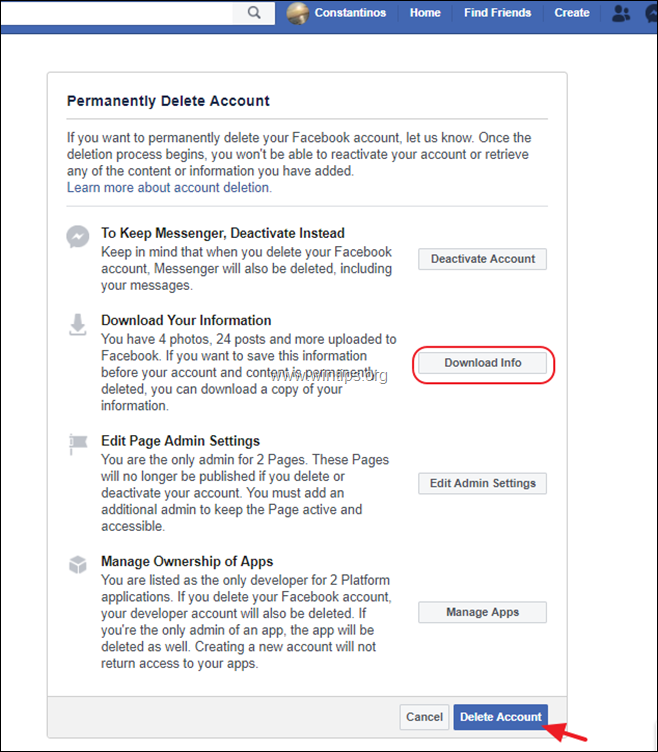
3. Na "Trwale usuń konto” okno, wpisz swoje hasło (1) i Tekst captcha wyświetlone poniżej (2) i na koniec kliknij „Dobra”
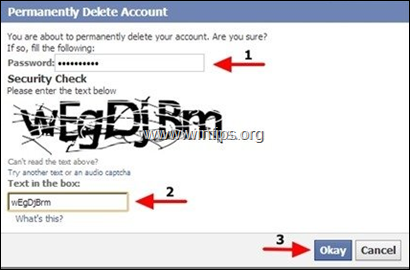
4. Otóż to. Facebook informuje, że Twoje konto zostało dezaktywowane. Jeśli nie zalogujesz się na swoje konto w ciągu najbliższych 14 dni, Twoje konto zostanie usunięte (dezaktywowane) na zawsze.
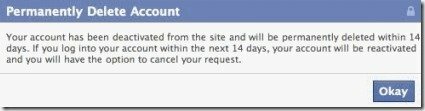
Otóż to! Daj mi znać, czy ten przewodnik Ci pomógł, zostawiając komentarz na temat swojego doświadczenia. Polub i udostępnij ten przewodnik, aby pomóc innym.